win7桌面图标消失如何恢复 win7桌面图标重建方法
更新时间:2023-06-11 10:45:22作者:xiaoliu
win7桌面图标消失如何恢复,对于使用Win7电脑的用户来说,有时候会遇到桌面图标消失的情况,这种情况不仅影响了我们的工作效率,还会让我们的使用体验变得糟糕。那么当Win7桌面图标不见时该怎么处理呢?其实我们可以通过一些简单的方法来恢复桌面图标并重建它们。接下来我们将详细介绍Win7桌面图标消失如何恢复以及Win7桌面图标重建方法,让大家轻松应对这一问题。
1、在空白桌面右键,选择“查看”点击“大图标”。
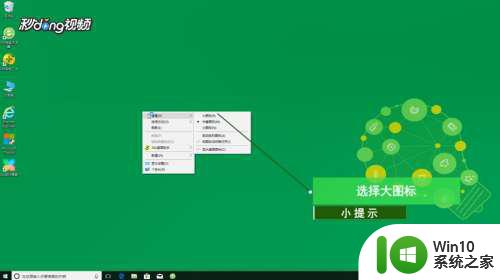
2、在桌面右键,选择“查看”点击“中等图标”这样可以进行图标缓存的一次刷新。
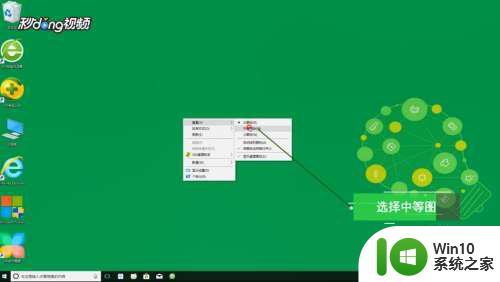
3、打开“此电脑”,进入C盘,选择“用户”文件夹,点击“此电脑用户名文件夹”。
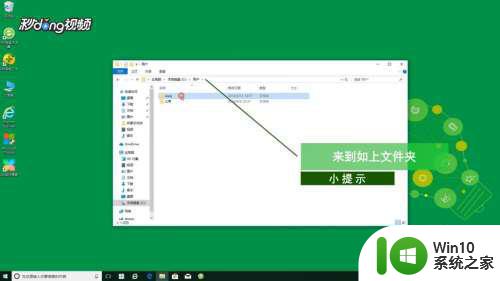
4、选择“AppData”文件再进入“Local”文件夹找到“IconCache.db”,将该文件备份。
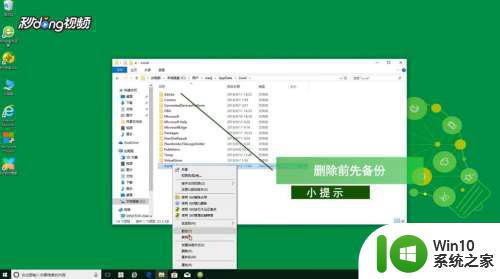
5、备份后将该文件删除即可。
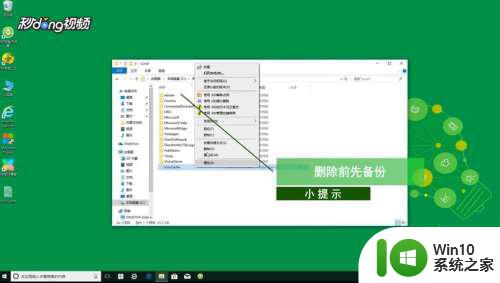
以上就是如何恢复Win7桌面图标消失的全部内容,有需要的用户可以按照小编的步骤进行操作,希望这篇文章对大家有所帮助。
win7桌面图标消失如何恢复 win7桌面图标重建方法相关教程
- win7桌面ie图标消失怎么办 win7如何在桌面上恢复ie图标
- win7系统桌面图标消失了怎么办 如何重新显示win7电脑桌面图标
- 教你找回win7桌面图标的方法 win7桌面图标消失怎么办
- win7桌面没有东西怎么回事 Windows7桌面图标消失如何恢复
- 怎么解决电脑桌面的所有图标凭空消失win7 win7桌面图标消失怎么恢复
- win7电脑桌面图标不见了如何恢复 win7桌面图标消失了怎么办
- win7桌面图标显示锁怎么取消 如何去除win7桌面图标上的锁
- win7桌面图标快捷箭头怎么恢复 如何恢复win7图标箭头
- win7桌面图标消失了怎么找回 win7桌面上的图标不见了怎么恢复到原来的状态
- win7桌面ie图标恢复不要快捷方式设置方法 Win7桌面IE图标恢复方法
- win7桌面图标异常的修复方法 win7桌面图标错位怎么处理
- windows7程序图标消失如何恢复 windows7桌面图标都不显示怎么办
- window7电脑开机stop:c000021a{fata systemerror}蓝屏修复方法 Windows7电脑开机蓝屏stop c000021a错误修复方法
- win7访问共享文件夹记不住凭据如何解决 Windows 7 记住网络共享文件夹凭据设置方法
- win7重启提示Press Ctrl+Alt+Del to restart怎么办 Win7重启提示按下Ctrl Alt Del无法进入系统怎么办
- 笔记本win7无线适配器或访问点有问题解决方法 笔记本win7无线适配器无法连接网络解决方法
win7系统教程推荐
- 1 win7访问共享文件夹记不住凭据如何解决 Windows 7 记住网络共享文件夹凭据设置方法
- 2 笔记本win7无线适配器或访问点有问题解决方法 笔记本win7无线适配器无法连接网络解决方法
- 3 win7系统怎么取消开机密码?win7开机密码怎么取消 win7系统如何取消开机密码
- 4 win7 32位系统快速清理开始菜单中的程序使用记录的方法 如何清理win7 32位系统开始菜单中的程序使用记录
- 5 win7自动修复无法修复你的电脑的具体处理方法 win7自动修复无法修复的原因和解决方法
- 6 电脑显示屏不亮但是主机已开机win7如何修复 电脑显示屏黑屏但主机已开机怎么办win7
- 7 win7系统新建卷提示无法在此分配空间中创建新建卷如何修复 win7系统新建卷无法分配空间如何解决
- 8 一个意外的错误使你无法复制该文件win7的解决方案 win7文件复制失败怎么办
- 9 win7系统连接蓝牙耳机没声音怎么修复 win7系统连接蓝牙耳机无声音问题解决方法
- 10 win7系统键盘wasd和方向键调换了怎么办 win7系统键盘wasd和方向键调换后无法恢复
win7系统推荐
- 1 风林火山ghost win7 64位标准精简版v2023.12
- 2 电脑公司ghost win7 64位纯净免激活版v2023.12
- 3 电脑公司ghost win7 sp1 32位中文旗舰版下载v2023.12
- 4 电脑公司ghost windows7 sp1 64位官方专业版下载v2023.12
- 5 电脑公司win7免激活旗舰版64位v2023.12
- 6 系统之家ghost win7 32位稳定精简版v2023.12
- 7 技术员联盟ghost win7 sp1 64位纯净专业版v2023.12
- 8 绿茶ghost win7 64位快速完整版v2023.12
- 9 番茄花园ghost win7 sp1 32位旗舰装机版v2023.12
- 10 萝卜家园ghost win7 64位精简最终版v2023.12